¿Qué hacer si el iPhone no se restablece?
Aug 01, 2025 • Presentado en: Soluciones de Reparación Móvil • Soluciones probadas
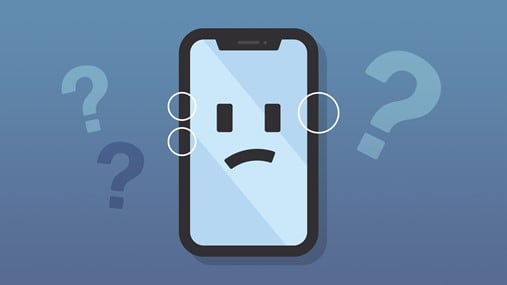
Una de las cosas más importantes que necesitas poder hacer es reiniciar tu iPhone. Si tu iPhone no se restablece, es probable que te encuentres con varios problemas. Después de todo, podría ralentizar tu iOS y dificultarte hacer las cosas.
Tu iPhone se enfrentará a problemas de software muy fácilmente, si no lo restableces. Por ello, tienes que averiguar cómo hacerlo. Para ayudarte, te hemos preparado una guía. Sigue leyendo para saber más sobre cómo solucionar el problema.
¿Por qué no se puede restablecer mi iPhone?
Antes de saber qué hacer si tu iPhone no se restablece, es necesario que conozcas las razones de este problema. De este modo puedes entender cómo apareció. Por lo tanto, será más fácil elegir la solución más adecuada. Se mencionan a continuación.
- Olvidar la contraseña de iCloud con Buscar mi iPhone activado

Una razón fundamental por la que tu iPhone no se restablece es que hayas olvidado tu contraseña de iCloud. Si tienes activado Buscar mi iPhone y sigues sin recordar tu contraseña de iCloud, tendrás problemas. Es por ello que tienes que intentar recuperar tu contraseña de iCloud. De lo contrario, tendrás que apagarlo.
- Olvidar la contraseña del iPhone
Otra causa por la que un iPhone no se restablece es por haber olvidado la contraseña. Si no recuerdas la contraseña de tu iPhone, te resultará muy difícil hacer cualquier cosa. Recuerda que para abrir tu iPhone tienes que introducir la contraseña.
Si introduces una contraseña incorrecta varias veces, ya no podrás acceder a funciones como un reinicio forzado. En consecuencia, es necesario dedicar un momento a pensar en la contraseña del iPhone.
- Fallos con iOS o iTunes
A lo anterior hay que añadir que puede haber fallos en tu iOS o en iTunes. Tienes que corregir los errores si quieres restablecer tu iPhone a valores de fábrica. De lo contrario, todos sus intentos serán en vano. Un iOS obsoleto o iTunes podrían ser los causantes del problema. Por tanto, tienes que hacer algo al respecto.
Las 7 maneras comprobadas de reparar un iPhone que no se restablece
Si el iPhone no se restablece, prueba los siguientes métodos.
1.Forzar el reinicio del iPhone
Forzar el reinicio es una de las soluciones para un iPhone que no se restablece. En el caso de que tengas un iPhone 8 o posterior/ un iPhone 7 o 7 plus/ o un iPhone 6 o anterior, es necesario que lo reinicies. Al forzar el reinicio del dispositivo, puedes acceder a más funciones.
A continuación te explicamos cómo puedes forzar el reinicio de tu iPhone 8 o posterior.
- Mantén pulsado y suelta rápidamente el botón de subir volumen.
- Luego, mantén pulsado y suelta rápidamente el botón de bajar volumen.
- Después, mantén pulsado el botón lateral.
- En cuanto aparezca el logotipo de Apple, suelta el botón lateral. Eso es todo.
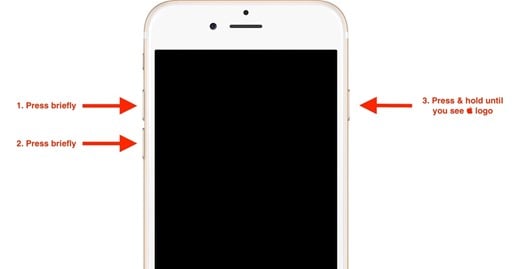
A continuación te explicamos cómo puedes forzar el reinicio de tu iPhone 7 o 7 Plus.
- Mantén pulsado el botón de encendido y el de bajar volumen
- Cuando veas el logotipo de Apple, suelta los dos botones.
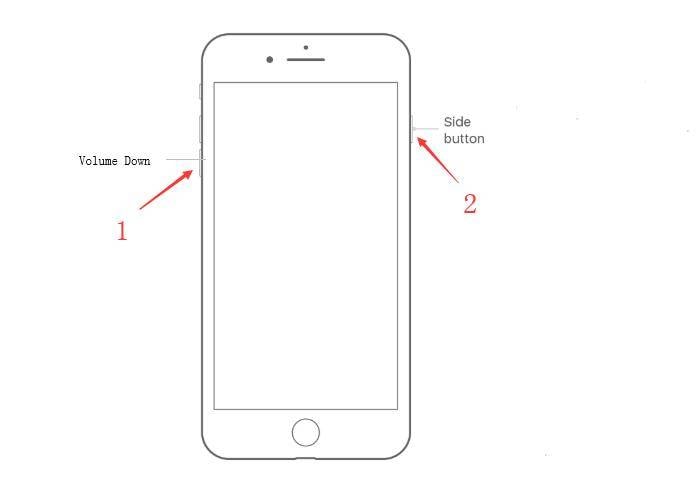
A continuación te explicamos cómo puedes forzar el reinicio de tu iPhone 6 o anterior.
- Mantén pulsado el botón de inicio y el botón de encendido
- Espera a que aparezca el logotipo de Apple y suéltalos.

2.Actualiza tu iOS a la última versión
Otra opción a tener en cuenta para restablecer tu iPhone es actualizar tu iOS. Tienes que utilizar la última versión de iOS. De otro modo, no podrás acceder a varias funciones, entre ellas el reinicio forzado o el restablecimiento de fábrica.
Para restablecer tu iOS:
- Accede a Ajustes.
- Pulsa General > Actualización de Software.
- Selecciona Instalar ahora.
- Asegúrate de conectar tu iPhone a la Wi-Fi cuando actualices el iOS.
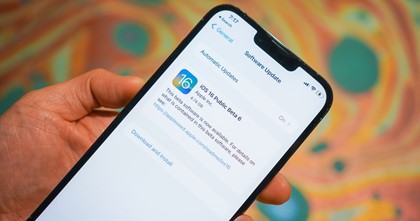
3.Selecciona "Restablecer todos los ajustes".
También puedes restablecer todos los ajustes para asegurarte de que tu iPhone se reinicia. Restablecer la configuración es relativamente sencillo. Dirígete a Ajustes y elimina y restaura cada opción.
- Para ello, entra en ajustes.
- Entra en general y restablecer.
- Selecciona restablecer todos los ajustes.
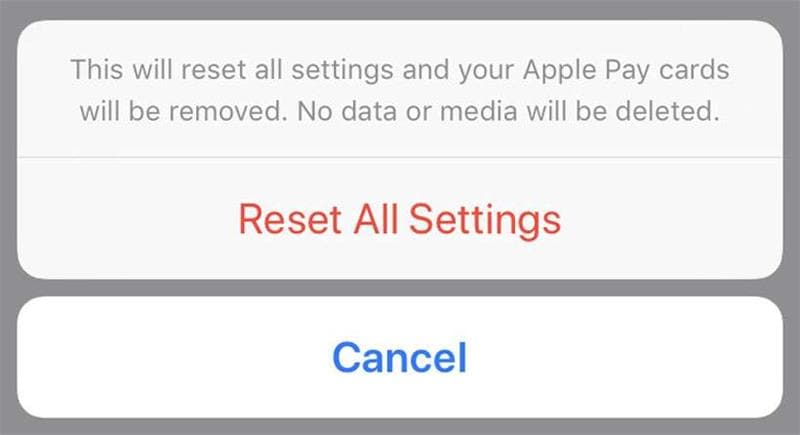
4.Ejecutar el modo DFU para restaurar el iPhone
Si no logras que tu iPhone se restablezca, puedes realizar una actualización DFU (Device Firmware Update). Es un método que puede solucionar a fondo muchos problemas de software. Tienes que saber que existen varios procesos DFU.
- Para empezar, apaga el dispositivo.
- Entonces, sería útil que conectaras el teléfono a una computadora con iTunes instalado.
- Ahora abre iTunes.
- Mantén pulsado el botón Inicio y el botón Reposo/Despertar durante ocho segundos.
- Una vez pasados ocho segundos, tienes que soltar el botón de reposo/activación y mantener pulsado el botón de inicio.
- Finalmente, recibirás una notificación en iTunes detectando el dispositivo en modo recuperación.
- Para terminar, haz clic en aceptar. Asegurate de dejar de mantener pulsado el botón Home y selecciona restaurar.

5.Comprueba tu red
Ahora, si no funciona borrar todos los ajustes, tienes que revisar tu red. Puede que el problema se deba a fallos en la red. Por ello, hay que asegurarse de que la red funciona.
6.Desactivar Buscar mi iPhone
Después de intentar lo anterior y borrar todo el contenido y los ajustes siguen sin funcionar, tendrás que desactivar buscar mi iPhone. Debe funcionar. Para desactivar buscar mi iPhone, sigue los pasos que se indican a continuación.
- Para empezar, abre la aplicación ajustes.
- Luego, pulsa [Tu nombre] > Buscar mi iPhone.
- Después, toca Buscar mi [Tu nombre] y desactívalo.
- Para seguir adelante, introduce la contraseña de tu ID de Apple.
- Por último, pulsa Desactivar para detener Buscar mi iPhone.
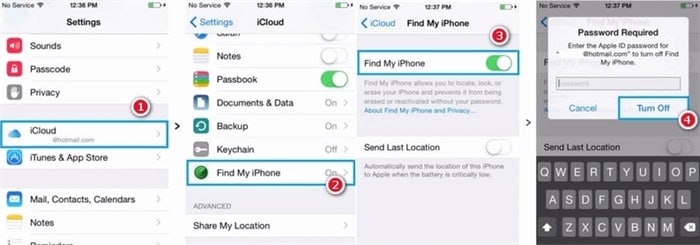
7.Dr.Fone-System Repair
Si quieres ahorrar tiempo y arreglar un iPhone que no se restablece de fábrica, utiliza Wondershare Dr.Fone-System Repair. Está disponible en plataformas Mac y Windows. Tienes que descargarlo para aprovecharlo. Además, no tienes que preocuparte por la pérdida de datos al reparar problemas del sistema iOS.
Aunque el iPhone tenga jailbreak, puedes utilizar Dr.Fone-System Repair para actualizarlo a una versión sin jailbreak. Con los siguientes pasos podrás hacer que tu iPhone se restablezca de fábrica utilizando esta herramienta.
- Una vez instalado, ejecuta Dr.Fone-System Repair en tu computadora.

- Luego, haz clic en Reparación del sistema en la página de inicio para comenzar el proceso.
- Te encontrarás con diferentes opciones de dispositivos. Hay que recorrer las opciones y seleccionar iOS, puesto que se trata de un iPhone.
- Aparecerá una nueva pantalla y tendrás que seleccionar Reparar iOS para resolver el problema del sistema.
- Una vez hecho lo anterior, es necesario revisar los problemas específicos en los que Dr.Fone-System Repair puede ayudarte y seleccionar el que mejor se adapte a tu situación. Cuando hayas encontrado el problema que necesitas resolver, haz clic en Reparar ahora. No olvides hacer clic en Reparar ahora aunque tu dispositivo no aparezca en la lista.

- Entre las dos opciones que aparecen, selecciona Reparación estándar. Reparará tu iPhone garantizando la seguridad de todos tus datos.
- Seguidamente, tendrás que poner tu iPhone en Modo Recuperación. Antes de proceder, asegúrate de que confías en el equipo. Es decir, tienes que conectar el dispositivo a tu computadora a través de un puerto USB.
- Luego, tienes que seleccionar Entrar en Modo Recuperación.
- Ahora, aparecerán las instrucciones en pantalla correspondientes a tu modelo que te permitirán poner tu iPhone en Modo Recuperación.

- Cuando tu iPhone esté en Modo Recuperación, Dr.Fone-System Repair lo detectará automáticamente.
- Aparecerá una nueva ventana en la que se mostrará el firmware de iOS que necesitas instalar para restablecer de fábrica tu iPhone. Haz clic en Descargar para continuar.

- Saldrá una barra de progreso que mostrará que el firmware de iOS se está descargando.
- Una vez finalizada la descarga, la plataforma verificará el firmware antes de instalarlo.
- Una vez verificado el firmware de iOS, selecciona Reparar ahora para iniciar el proceso de recuperación del sistema iOS.
- Al final, la ventana de aviso indicará que el proceso ha finalizado y solo tienes que hacer clic en listo.

En resumen
Después de consultar nuestra guía, sabrás lo que tienes que hacer si tu iPhone no se restablece. Si bien puedes probar diferentes métodos para solucionar el problema, lo mejor para ti es utilizar Wondershare Dr.Fone-System Repair. Se diseñó para ayudar a los usuarios de iOS con todos los problemas, incluyendo los problemas de restablecimiento.
Problemas de iPhone
- 1. Problemas de Pantalla
- Pantalla Táctil no Funciona
- Pantalla en Rojo de iPhone
- Pantalla Congelada del iPad
- Pantalla blanca de iPhone
- Pantalla Azul de iPhone
- Reparar Pantalla de iPhone
- 2. Problemas de Batería
- 3. Problemas de Sonido
- Problema de Eco de iPhone
- Problema de iPhone Micrófono
- Problemas del Sonido de iPhone
- Problema de iPhone Volumen
- Problemas de Auriculares iPhone
- Correo de Voz Visual No Disponible
- Problema de iPhone Alarm
- 4. Otros Problemas
- Datos de iPhone no Funcionan
- Fallo de Actualización
- Modo DFU de iOS
- Problemas de Ajustes
- Reparar iPhone Mojado
- Problemas del Teclado de iPhone
- Sensor de Proximidad iPhone
- Problemas de iPhone Jailbreak
- Problema de Cámara de iPhone
- Problemas de FaceTime
- Problema de iPhone GPS
- Problema de iPhone Facebook
- Reparar iPhone Backlight
- Activar iPhone 6s
- El Sobrecalentamiento iPhone
- Problema de Llamado de iPhone
- Problemas de Sincronización
- Problemas de iPhone Bluetooth
- ● Gestionar/transferir/recuperar datos
- ● Desbloquear/activar/bloquear pantalla FRP
- ● Resolver problemas en iOS y Android
- Prueba Gratuita Desbloquea Ahora Desbloquea Ahora

















Paula Hernández
staff Editor